为什么CAD线宽改了还是一样宽?应该有很多小伙伴都遇到过这种CAD显示线宽错误问题。那么,CAD线宽怎么显示呢?本文小编就来给大家介绍一下浩辰CAD软件中CAD显示线宽的方法,大家感兴趣的话就和小编一起来看看吧!
在浩辰CAD中打开线宽显示不出来的图纸文件,如下图的倾斜矩形,其线宽为:1.06mm,但却没有显示出来:
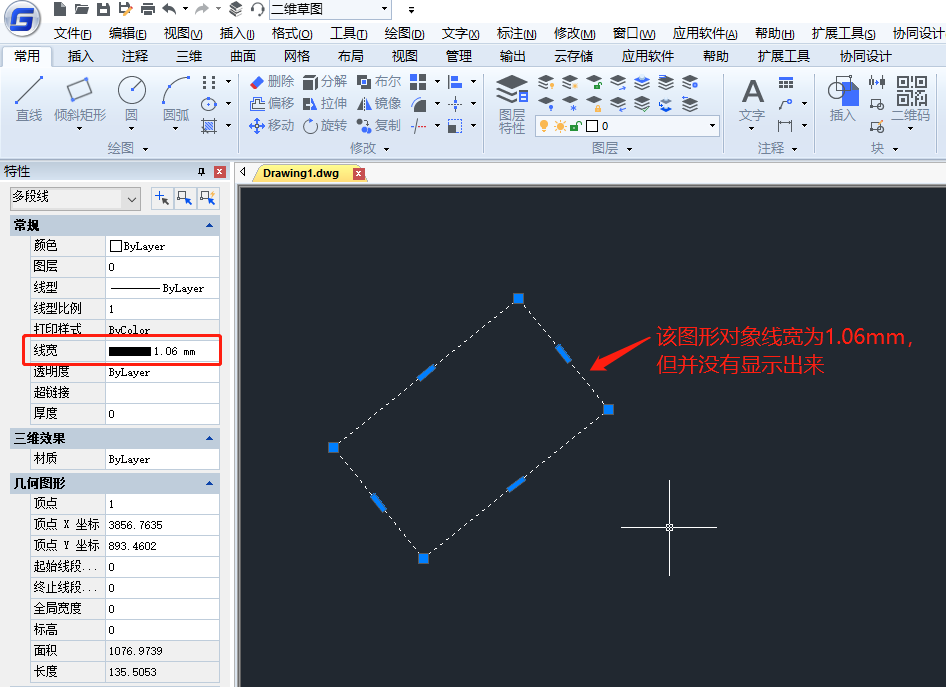
方法一:通过【显示/隐藏线宽】按钮控制线宽是否显示
在浩辰CAD软件下方工具条中找到并点击【显示/隐藏线宽】按钮,即可将设置的CAD线宽显示出来。
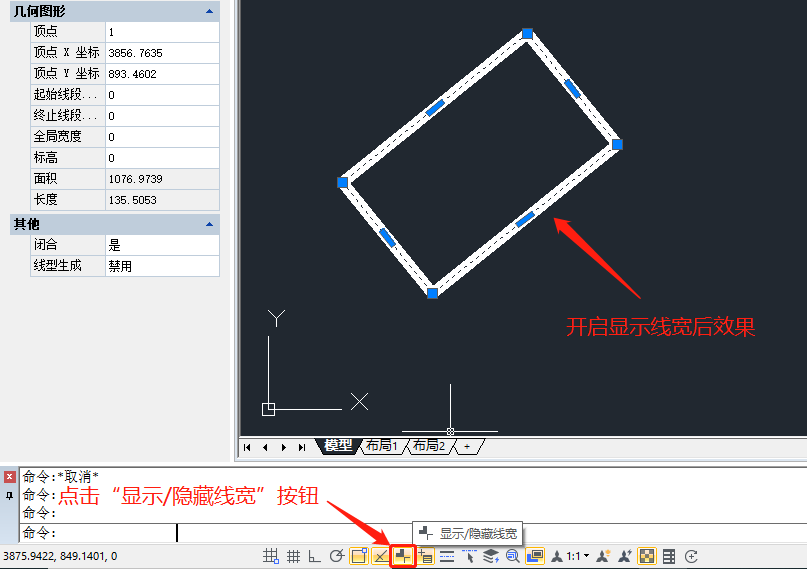
方法二:在【线宽设置】对话框中设置
在浩辰CAD命令行中输入快捷命令:LW或LWEIGHT,点击回车确认,或者是在菜单栏中点击【格式】—【线宽】。
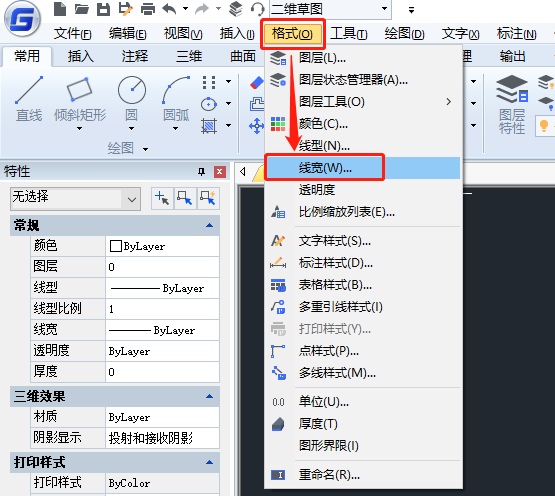
执行命令后会跳出【线宽设置】对话框,在其中勾选【显示线宽】后点击【确定】即可。
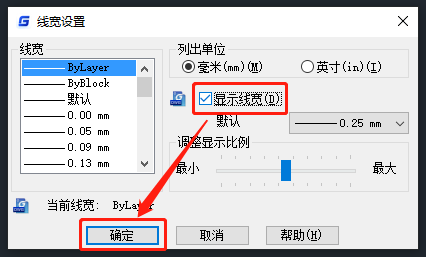
CAD显示线宽其实很简单,可能有些CAD新手刚接触CAD设计对软件不是很了解,本文给大家分享了浩辰CAD软件中两种CAD显示线宽的方法,各位小伙伴在绘图过程中如果不知道CAD线宽怎么显示的话可以通过上述方法来解决。
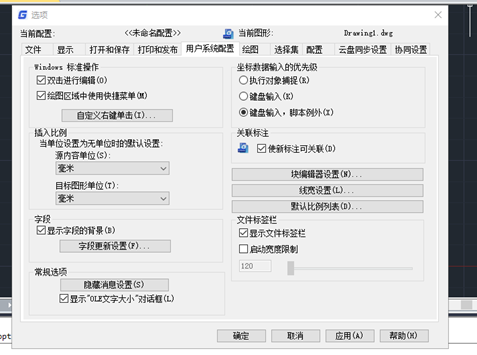
2019-07-22
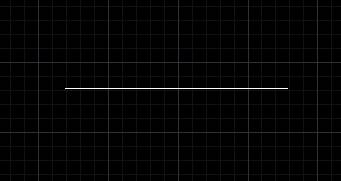
2019-06-28
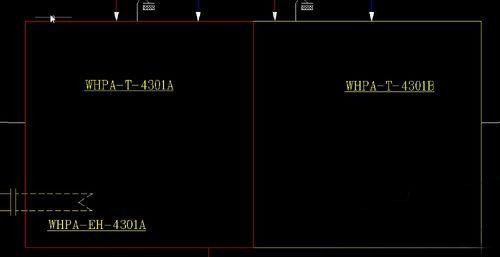
2019-06-20

2023-07-17

2023-07-07

2022-01-24

2022-01-07

2021-11-30
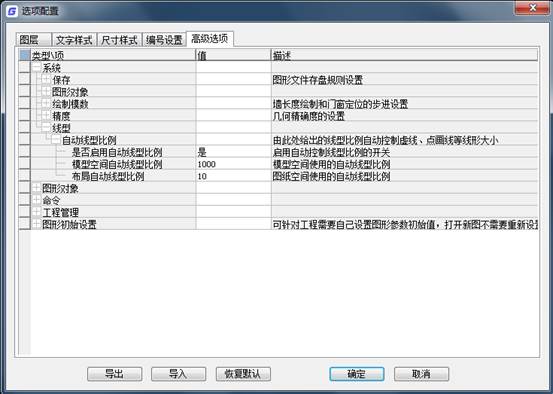
2020-12-28
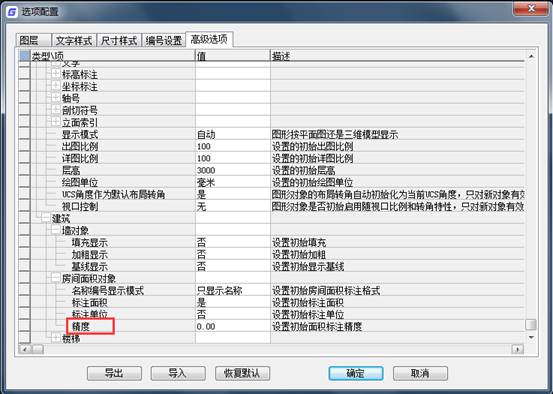
2020-12-28

2020-12-28

2020-12-28
